
Quali sono le cause dell'errore 11 di iTunes e le possibili soluzioni?

iTunes è stato rilasciato nel 2001 da Apple. iTunes è stato originariamente progettato come un semplice lettore multimediale in modo che le persone potessero organizzare le loro librerie musicali con semplici funzioni di navigazione. Tuttavia, a volte, le persone riscontrano errori su iTunes, come l'errore 11 iTunes.
Ha a che fare con i file di sistema, i file di registro o i documenti di iTunes. Quali sono le cause di questi errori e le possibili soluzioni agli errori? Continua a leggere questo articolo per saperne di più.
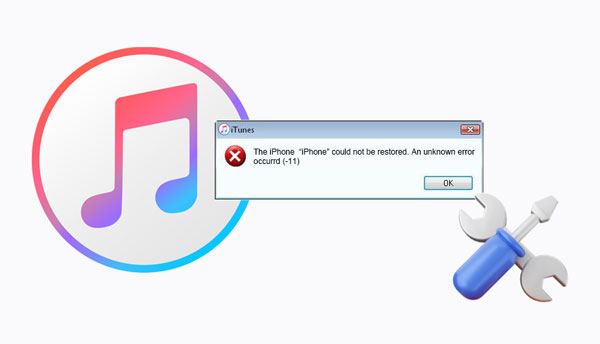
Hai mai riscontrato l'errore 11 di iTunes e ti sei chiesto qual è il problema? È un errore ben noto che gli utenti di iPhone riscontrano durante l'utilizzo di iTunes per aggiornare i propri dispositivi iOS .
Di seguito sono riportate alcune delle possibili cause di questo errore:
1. Cavi USB collegati in modo errato
I cavi USB collegati male possono essere la causa dell'errore 11 su iTunes. È possibile che si colleghi accidentalmente al computer il cavo USB sbagliato. Ciò comporterà un errore e non consentirà al computer di riconoscere i dispositivi.
2. Software obsoleto
L'errore "si è verificato un errore sconosciuto iTunes 11" potrebbe essere causato da un software obsoleto. Dato che hai l'ultima versione di iTunes sul tuo computer e ancora non riconosce i tuoi dispositivi iOS , potrebbe esserci un problema con il software.
3. Problema tecnico del sistema
Un problema tecnico del sistema può causare anche l'errore 11 di iTunes. Quando il tuo computer è infetto da malware, causerà errori in iTunes rendendo il programma instabile. Ciò potrebbe anche causare il danneggiamento del file di sistema e far sì che il dispositivo non risponda.
4. Memoria insufficiente
iTunes richiede memoria sufficiente per funzionare in modo efficace. L'errore "iOS 11" può essere causato da una memoria insufficiente o insufficiente.
5. Problemi di compatibilità
La mancanza di compatibilità può essere la causa dell'errore 11 di iTunes. È un problema noto che si verifica quando colleghi il tuo dispositivo iOS e iTunes che sono incompatibili tra loro.
Ulteriori informazioni: Quando il tuo iPhone non riesce a sincronizzare i dati con iTunes, come puoi affrontarlo? Dai un'occhiata a questi trucchi e ne avrai bisogno.
L'errore 11 di iTunes non è un problema complicato. Esistono soluzioni ben note che puoi utilizzare per eliminare questo errore. Non ci sono passaggi o procedure complicate da seguire. Segui questi semplici metodi e il tuo problema sarà risolto:
Forse stai riscontrando l'errore di downgrade di iTunes da 12 a 11 su Windows. Se iTunes non è aggiornato all'ultima versione, il software potrebbe avere un problema. Il "iTunes ha smesso di funzionare" o "errore 11" può essere risolto aggiornando iTunes. Puoi controllare gli aggiornamenti nella sezione aggiornamenti di iTunes. Segui i passaggi seguenti per scoprire come aggiornare l'applicazione iTunes su Mac e Windows.
Devi solo seguire due passaggi per aggiornare la tua applicazione iTunes. I passaggi coinvolti includono:
Passo 1: Avvia il processo avviando l'applicazione iTunes sul tuo computer Windows . Nella barra di navigazione in alto, fai clic sulla voce di menu denominata "Aiuto". Successivamente, fai clic sul pulsante denominato "Verifica aggiornamenti".
Passo 2: Apparirà un pop-up sullo schermo del tuo computer. Fai clic sull'opzione denominata "Scarica iTunes". Installa il programma sul tuo computer dopo aver scaricato l'ultima versione di iTunes.

L'interfaccia utente dei dispositivi Mac è piuttosto piccola rispetto all'interfaccia del computer Windows . Segui i passaggi descritti di seguito per aggiornare iTunes sul tuo computer Mac .
Passo 1: Avvia l'applicazione iTunes sul computer Mac e fai clic sul menu iTunes.
Passo 2: Scegli l'opzione "Verifica aggiornamenti" dalle voci di menu. Verrà visualizzato un pop-up per il download di una versione più recente.
Vedi anche: Vuoi un'ottima alternativa a iTunes per il tuo iPhone? Allora non perdetevi questa recensione.
Una delle cause principali di "si è verificato un errore sconosciuto su iTunes 11" è la mancanza di spazio sufficiente. Pertanto, dovresti controllare la memoria interna del tuo dispositivo iOS per assicurarti che disponga di diversi Gigabyte. Libera un po' di spazio eliminando i dati non importanti dal tuo iPhone se ha bisogno di più spazio. Segui i passaggi seguenti per verificare se il tuo iPhone ha abbastanza spazio libero.
Passo 1: Avvia l'applicazione "Impostazioni" e vai all'opzione "Generale".
Passo 2: Seleziona un'opzione denominata "Archiviazione iPad" o "Archiviazione iPhone". Ora puoi vedere lo spazio disponibile sul tuo dispositivo.

Se non c'è spazio rimanente sul tuo computer, è possibile che l'errore iOS 11 si verifichi a causa della mancanza di spazio sufficiente. Libera un po' di spazio sul tuo iPhone disinstallando alcune applicazioni o eliminando alcuni dati dal tuo iPhone.
Se i dispositivi iOS non sono collegati correttamente al computer tramite un cavo USB, sul computer verranno visualizzati gli errori di iTunes. Assicurati che il cavo USB funzioni correttamente e che non sia necessario utilizzarlo con un altro dispositivo. Inoltre, collegare il cavo sbagliato può causare l'errore "iTunes ha smesso di funzionare".
Prova a utilizzare porte diverse per vedere se il problema persiste. Puoi anche utilizzare un cavo USB diverso per verificare se ci sarà una differenza. Se tutto rimane invariato dopo aver eseguito tutti questi passaggi, prova altre soluzioni discusse in questo articolo.
Puoi forzare il riavvio dell'iPhone per risolvere l'errore 11 di iTunes. Per forzare il riavvio del dispositivo iOS , procedi nel seguente modo:
Passo 1: Premere e rilasciare rapidamente il pulsante "Volume su".
Passo 2: Premere e rilasciare rapidamente il pulsante "Volume giù".
Passo 3: Tieni premuto mentre premi il pulsante "Laterale" finché non viene visualizzato il logo di Apple.

Passo 1: Tenere premuto mentre si premono contemporaneamente i pulsanti "Laterale" e "Volume giù" per 10 secondi.
Passo 2: Attendi fino a quando non viene visualizzato il logo Apple.
Passo 1: Tenere premuto mentre si preme il pulsante "Wake/Sleep" sul lato destro del ricevitore.
Passo 2: Premere tenendo premuto il pulsante "Home" mentre si tiene premuto il pulsante "Wake/Sleep".
Passo 3: Rimani premuto per tenere premuti i pulsanti finché non viene visualizzato il logo di Apple.
Potresti aver bisogno di: Stai pianificando di ripristinare il backup di iTunes sul tuo telefono Android? Segui questa guida completa.
La mancanza di connessione a Internet può causare l'errore 11. Pertanto, è prudente assicurarsi che non vi siano software di terze parti che bloccano l'accesso a Internet. A volte, le incompatibilità possono derivare da applicazioni antivirus che impediscono la corretta comunicazione con i server Apple. Disattiva l'antivirus per vedere se il problema scompare. Se il problema persiste, procedi nel seguente modo:
Passo 1: Riavvia il computer e il router e riconnettili alla rete wireless.
Passo 2: Utilizzare una connessione Internet guidata (cavo Ethernet) se il problema persiste.
Passo 3: Questo dovrebbe aiutare e puoi provare a connetterti a un altro Internet se il problema persiste.
Se tutti i metodi sopra menzionati non funzionano per te, prova a utilizzare questo metodo. Usa il computer dei tuoi amici o familiari per verificare se il problema persiste. Prova questo metodo perché potresti aver bisogno di aiuto per capire l'origine dell'errore di iTunes.
Immagino di aver bisogno di:
Risolvi in modo efficiente il problema di iTunes che non riconosce l'iPhone
Come risolvere iTunes/iPhone bloccato durante la preparazione dell'iPhone per il ripristino?
Il metodo discusso sopra dovrebbe funzionare per te. A volte, potresti ancora riscontrare lo stesso errore di iTunes, qualunque cosa tu provi. In uno scenario del genere, è prudente cercare un modo professionale e conveniente per correggere l'errore 11 su iTunes. Un modo semplice e affidabile per correggere qualsiasi errore di iTunes è utilizzare il software di riparazione iTunes .
iTunes Repair è una potente soluzione di recupero di iTunes che può aiutarti a sbarazzarti dell'errore 11 di iTunes. Questo programma è estremamente facile da usare e ti aiuterà a risolvere diversi problemi di iTunes, come l'arresto anomalo di iTunes, l'errore 9 di iTunes, ecc. Supporta tutte le versioni di iTunes e può risolvere oltre 100 problemi relativi a iTunes. Lo strumento è preciso e semplice da usare, con un'interfaccia intuitiva che fornisce aiuto quando ne hai più bisogno.
Caratteristiche principali di questo programma di riparazione:
* Risolvi vari problemi ed errori di iTunes 100.
* Nessun dato viene perso durante la riparazione di iTunes.
* Facile da usare in quanto richiede solo un clic per riparare il dispositivo.
* Funziona bene con tutte le versioni di iTunes.
Scarica questo software per correggere l'errore iOS 11.
Ecco come correggere l'errore 11 su iTunes tramite questo software di riparazione:
01Si prega di installare l'applicazione dopo averla scaricata. Aprilo e fai clic su "Ripara errori di iTunes" tra le opzioni disponibili.

02Quindi il software controllerà automaticamente i componenti di iTunes.
03Al termine, fai clic sull'icona "Ripara" per iniziare a correggere l'errore 11 su iTunes. Inoltre, puoi toccare "Riparazione avanzata" per continuare a riparare l'errore. Una volta fatto, controlla iTunes.

Come hai visto dall'articolo sopra, ci sono diversi modi per correggere l'errore 11 di iTunes. Utilizzare uno di questi metodi per risolvere l'errore. Se riscontri problemi durante l'utilizzo della maggior parte dei metodi discussi in questo articolo, puoi utilizzare iTunes Repair. Questo software funziona in modo efficace ed è facile da usare. Tutto quello che devi fare è seguire la semplice guida passo passo sull'utilizzo di iTunes Repair discussa in questo articolo.
Articoli Correlati:
Come risolvere "Driver iTunes non installato" su Windows 10 con metodi infallibili
Come trasferire PDF su iPhone senza iTunes in 7 modi inaspettati?
[Risolto] Come sbloccare l'iPad disabilitato senza iTunes | Ultima guida
Come mettere musica su iPod senza iTunes? (4 modi efficaci)
Come ripristinare facilmente i contatti dal backup di iTunes su iPhone? (I primi 3 modi)
4 modi su come eliminare la musica da iPhone ma non da iTunes